Как обновить и мигрировать MySQL/MariaDB в ServBay
Обзор
В процессе локальной разработки возникает необходимость сменить версию MySQL или MariaDB по умолчанию в среде ServBay — например, чтобы соответствовать требованиям проекта, использовать последние функции или установить обновления безопасности. Этот документ предоставляет четкую и подробную инструкцию, как безопасно выполнить этот процесс, включая ключевые этапы создания и восстановления резервных копий данных.
Типовые сценарии использования
- Обновление до последней версии: Получение новых функций, улучшенной производительности и устранение уязвимостей.
- Проверка совместимости проекта: Тестирование работы приложения на разных версиях базы данных.
- Соответствие требованиям проекта: Некоторые проекты требуют определённую версию базы данных.
Предварительные условия
- Установлен и запущен ServBay.
- Базовые навыки работы с терминалом.
- Знаете пароль пользователя
rootвашей текущей базы данных. - Достаточно места на диске для установки новой версии и хранения резервных копий.
Пошаговая инструкция
В качестве примера далее описан процесс миграции с MariaDB 10.11 на MariaDB 11.3. Для MySQL порядок действий аналогичен.
1. Резервное копирование данных из старой версии базы данных
Перед сменой версии настоятельно рекомендуется сделать полный бэкап всех данных — это защитит ваши данные от потерь и позволит восстановить их в случае проблем с совместимостью.
Рекомендуется использовать инструмент mysqldump. Откройте терминал и выполните команду:
bash
mysqldump -uroot -p --all-databases --opt > mariadb_backup.sql1
-u root: подключиться к базе данных под пользователемroot.-p: запросит ввод пароля пользователяroot.--all-databases: сохранить все базы данных.--opt: включает часто используемые параметры для оптимального и переносимого бэкапа, такие как--add-drop-table,--add-locks,--create-command,--disable-keys,--extended-insert,--lock-tables,--quick,--set-charset.> mariadb_backup.sql: перенаправляет бэкап в файлmariadb_backup.sqlв рабочей папке терминала — обычно это домашняя папка пользователя (~).
После запуска команды введите пароль root от MariaDB. Дождитесь окончания процесса (вывод будет минимальным, командная строка вернётся после завершения). Размер бэкап-файла зависит от объёма ваших данных. Убедитесь, что файл mariadb_backup.sql не пустой.
2. Установка новой необходимой версии
Откройте интерфейс ServBay. Перейдите на вкладку “Пакеты” (Packages). В категории базы данных найдите MariaDB или MySQL, выберите нужную версию (например, MariaDB 11.3) и нажмите кнопку “Установить”.

Дождитесь завершения загрузки и установки новой версии.
3. Отключение старой версии базы данных
После установки новой версии вернитесь на вкладку “Пакеты” (Packages). Найдите работающую старую версию базы данных (например, MariaDB 10.11). Рядом с названием найдите индикатор статуса (обычно зелёный круг) и выключите его. Индикатор должен стать серым.

4. Включение новой версии базы данных
Теперь найдите только что установленную новую версию (например, MariaDB 11.3). Нажмите на её индикатор статуса, чтобы запустить работу. Индикатор станет зелёным, что означает успешный запуск новой версии базы данных.

5. Назначение новой версии базой данных по умолчанию
Простого включения новой и выключения старой версии недостаточно — необходимо явно указать новую версию как версию по умолчанию.
Откройте панель “Настройки” (Settings) в приложении ServBay. В разделе настроек, относящихся к базе данных, найдите опцию “Версия по умолчанию” для MySQL или MariaDB. В выпадающем меню выберите только что активированную версию (например, MariaDB 11.3).
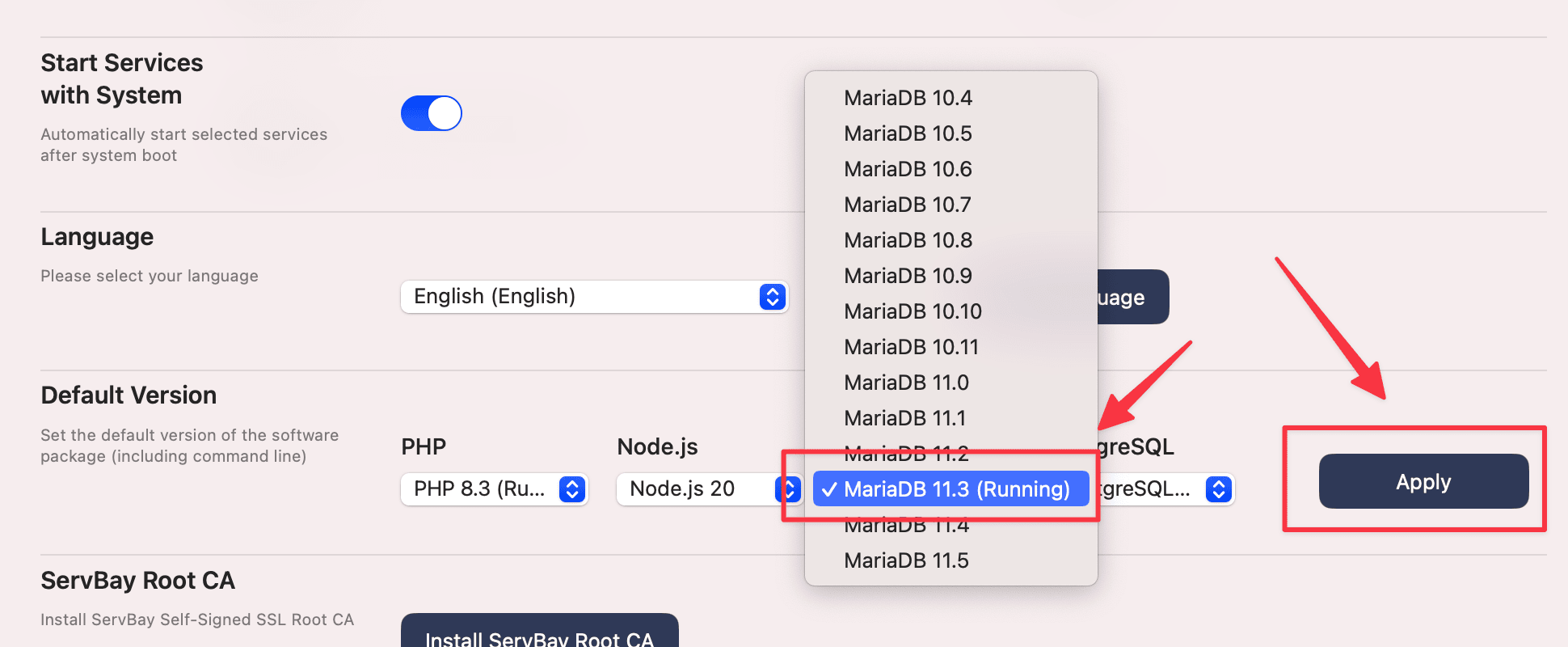
Нажмите кнопку Apply (Применить) в нижней части панели для сохранения изменений.
6. Проверка успешной смены версии по умолчанию
Вернитесь на вкладку “Пакеты” (Packages). Рядом с новой версией базы данных (например, MariaDB 11.3) должен появиться явный индикатор того, что она используется по умолчанию.

7. Проверка версии по умолчанию в терминале
Откройте терминал и выполните команду для проверки текущей версии используемой базой данных:
bash
mysql -V1
В выводе должна отображаться только что выбранная версия, например mysql Ver 11.3.2-MariaDB ....

8. Восстановление базы данных из резервной копии
Теперь восстановите данные из ранее сделанного бэкапа в новую версию базы данных. Выполните команду:
bash
mysql -uroot -p < mariadb_backup.sql1
-u root: подключиться к базе данных под пользователемroot.-p: запросит ввод пароля пользователяroot.< mariadb_backup.sql: загрузит в клиентmysqlSQL-команды из файла резервной копии для выполнения восстановления.
Введите пароль root для новой версии базы данных (по умолчанию он совпадает с паролем предыдущей версии, если вы его не меняли). Восстановление может занять некоторое время — всё зависит от объёма данных в бэкап-файле.
Внимание: В процессе восстановления в терминал могут выводиться предупреждения или ошибки — особенно если между версиями есть серьёзные отличия или если бэкап-файл содержит специфичные для старой версии функции (например, определённые типы движков хранения, функции или директивы DEFINER). Для большинства типичных задач веб-разработки такие предупреждения можно проигнорировать, но для сложных приложений или боевых сред стоит проанализировать и при необходимости исправить эти проблемы.
9. Проверка успешного восстановления базы данных
По завершении восстановления войдите в базу данных и проверьте целостность данных:
bash
mysql -uroot -p1
После авторизации откроется клиент MariaDB/MySQL. Выполните команду для просмотра списка баз данных:
sql
SHOW DATABASES;1
Далее можно проверить отдельные базы данных и таблицы, выполнить запросы и удостовериться, что все данные восстановлены корректно, а приложения могут подключаться к базе данных и работать с ней.
Важные замечания
- Совместимость данных: Несмотря на желание разработчиков сохранить обратную совместимость между версиями MySQL/MariaDB, при крупных обновлениях (например, с 5.7 до 8.0 или с MariaDB 10.x на 11.x) возможны несовместимости. Всегда ознакомьтесь с официальной документацией по совместимости между версиями.
- Конфигурационные файлы: В ServBay для каждой версии базы данных используются свои отдельные файлы конфигурации (например,
my.cnfилиmy.ini). Если вы вносили изменения в конфиг старой версии, перенесите или объедините эти настройки вручную в новый файл. Обычно такие файлы находятся в каталоге установки ServBay (например,/Applications/ServBay/etc/mysql/номер_версии/my.cnf). - Производительность: Новые версии баз данных могут отличаться настройками или внутренними оптимизациями. После смены версии протестируйте проект и, при необходимости, откорректируйте конфигурацию.
- Порты: По умолчанию все версии баз данных в ServBay используют стандартный порт (например, 3306). При смене версии по умолчанию порт не меняется. Для параллельной работы нескольких версий на разных портах потребуется изменить конфигурацию вручную.
Часто задаваемые вопросы (FAQ)
- В: Новая версия базы данных не запускается — что делать?
- О: Проверьте индикатор статуса и журналы в панели пакетов ServBay. Журналы обычно находятся в каталоге установки ServBay (
var/log/mysqlилиvar/log/mariadb). Изучите логи — часто причина кроется в ошибках конфигурации, конфликте портов или проблемах с разрешениями.
- О: Проверьте индикатор статуса и журналы в панели пакетов ServBay. Журналы обычно находятся в каталоге установки ServBay (
- В: Во время восстановления базы данных возникли ошибки — как поступить?
- О: Внимательно ознакомьтесь с текстом ошибок. Часто встречаются проблемы с кодировкой (для их устранения можно добавить параметр
--default-character-set=utf8mb4к командеmysqldump), с правамиDEFINER(их можно массово исправить поиском и заменой в файле бэкапа) или повреждённым бэкап-файлом. Для больших БД рассмотрите использование инструментовmydumper/myloaderдля параллельного резервного копирования и восстановления.
- О: Внимательно ознакомьтесь с текстом ошибок. Часто встречаются проблемы с кодировкой (для их устранения можно добавить параметр
- В: Можно ли сменить версию базы данных без резервного копирования и восстановления?
- О: Настоятельно не рекомендуется, особенно при крупных обновлениях. Без резервного копирования возможна потеря или повреждение данных в случае несовместимости. Создание бэкапа и восстановление — самый безопасный способ смены версии.
- В: После смены версии приложение/сайт не подключается к базе данных — что делать?
- О: Удостоверьтесь, что новая версия базы данных успешно запущена и выбрана по умолчанию в ServBay. Проверьте настройки подключения к базе в вашем приложении: хост (обычно
127.0.0.1илиlocalhost), порт (обычно 3306), имя пользователя и пароль.
- О: Удостоверьтесь, что новая версия базы данных успешно запущена и выбрана по умолчанию в ServBay. Проверьте настройки подключения к базе в вашем приложении: хост (обычно
Заключение
Следуя приведённым шагам, вы сможете безопасно и эффективно сменить версию MySQL или MariaDB по умолчанию в среде ServBay. Основные этапы включают создание резервной копии, установку и запуск новой версии, выбор версии по умолчанию в настройках ServBay и восстановление данных. Всегда уделяйте внимание резервному копированию и после переключения проверяйте целостность данных и работоспособность приложений.

